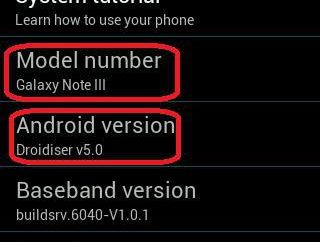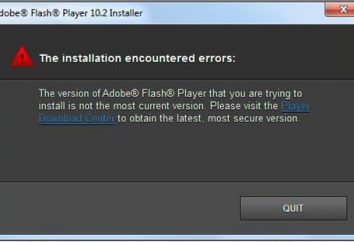Programa para probar la temperatura del procesador y la tarjeta de video
El programa para probar la temperatura del procesador puede ser necesario si el equipo comienza a funcionar mal, y los errores, salidas y "retrasos" – muy probablemente – son causados por el sobrecalentamiento. Además, el uso de tales utilidades puede ser causado por la comprobación de la eficacia del sistema de refrigeración o el interés banal. Varias herramientas de monitoreo serán consideradas en el artículo siguiente.
AIDA64

Tal vez, el programa más popular para comprobar la temperatura del procesador y la tarjeta de video. Y no sólo están disponibles, la información puede leerse desde cualquier sensor que esté dentro de la unidad del sistema o portátil. En general, la utilidad tiene muchas funciones adicionales, pero por ahora, se centran sólo en ésta. Puede obtener datos de medición de temperatura de dos maneras.
La primera forma
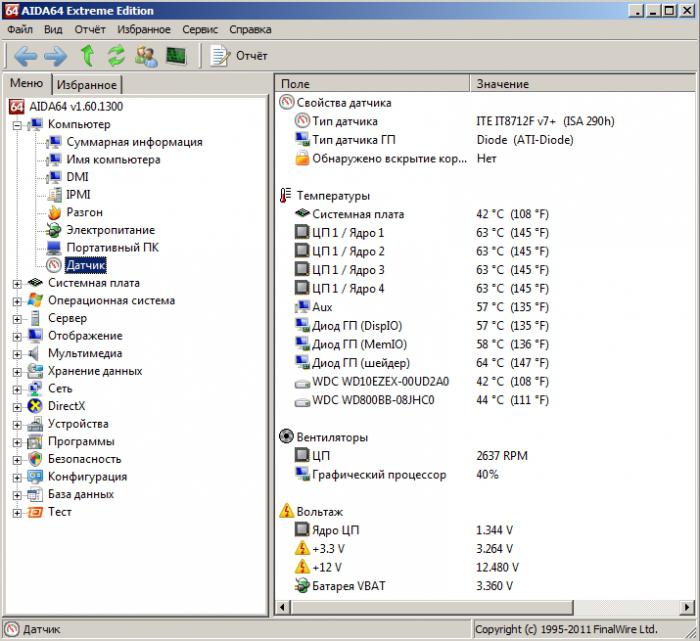
Para ver los valores de temperatura de todos los componentes del sistema, inicie la aplicación. El menú del árbol se ubicará en la parte izquierda de la ventana que se abre. Haga clic en el signo "+" junto al submenú "Equipo". Seleccione el elemento "Sensor" en la lista desplegable. Ahora mira el lado derecho de la línea divisoria. Aquí puede ver dos campos. El nombre del primero es "Campo". En esta etiqueta se enumeran todos los dispositivos de la computadora. El segundo es "Significado". Puede indicar la temperatura, la tensión aplicada a un componente particular o la velocidad de rotación del enfriador.
El primer método no siempre es adecuado, porque el programa para comprobar la temperatura del procesador y la tarjeta de video mostrará al usuario los valores recibidos de los sensores en un momento dado. La construcción de gráficos en este modo no está disponible. También para el monitoreo es necesario cambiar de otras aplicaciones a AIDA64, que indudablemente aliviará la mayor parte del hardware, lo que a su vez reducirá el consumo de energía, y como resultado – la emisión de calor.
Prueba de estrés
En el caso de que durante las tareas simples el PC funcione normalmente, y cuando el inicio de aplicaciones potentes comience fallos, es posible comprobar los componentes para el sobrecalentamiento bajo carga pesada. Puede hacerlo en AIDA64 haciendo clic en el icono que se parece a un gráfico.
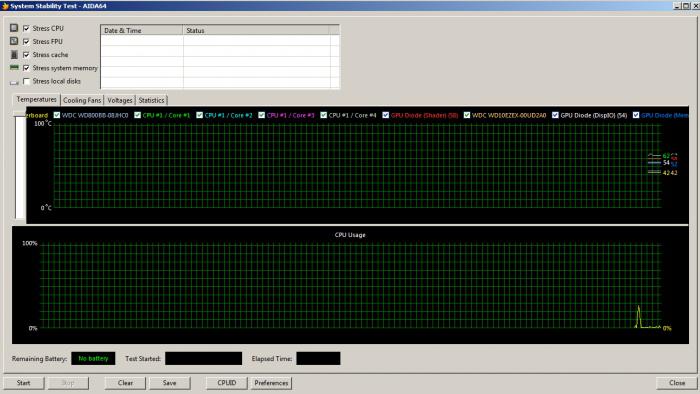
Después de hacer clic en la pantalla, aparece una ventana con diagramas. El programa para probar la temperatura del procesador hace posible configurarlos. Haga clic en el botón "Preferencias" (o "Configuración"). Se dieron cuenta de la posibilidad de elegir el tiempo de actualización de los gráficos, limitar los valores mínimos y máximos que se registrarán, especificar a partir de qué sensores para recopilar datos y especificar los colores.
Después de completar la configuración, preste atención a la esquina superior izquierda de la ventana. Contiene los nombres de los componentes que se probarán. Cerca de cada inscripción hay una marca de verificación, que permite deshabilitar este o aquel cheque. Es aconsejable desmarcar la casilla junto a "Stress Local Disks" (Discos locales de estrés), ya que es probable que incluso el menor fallo tenga como resultado el fallo del disco duro si realiza su prueba de resistencia.
Sigue presionando el botón "Inicio". Ten cuidado. No se aleje de la computadora durante mucho tiempo durante las pruebas. Durante la prueba de esfuerzo, el programa para comprobar la temperatura de la CPU lo cargará tanto como sea posible. Complete el procedimiento si queda claro que uno o más componentes se han calentado demasiado. Las altas temperaturas ya son un hecho de existencia de problemas con el enfriamiento.
HWMonitor
HWMonitor es mucho más sencillo que AIDA64. No hay nada superfluo en él. Su principal diferencia no es sólo en esto, sino también en el hecho de que esta herramienta es absolutamente libre, aunque es menos funcional.
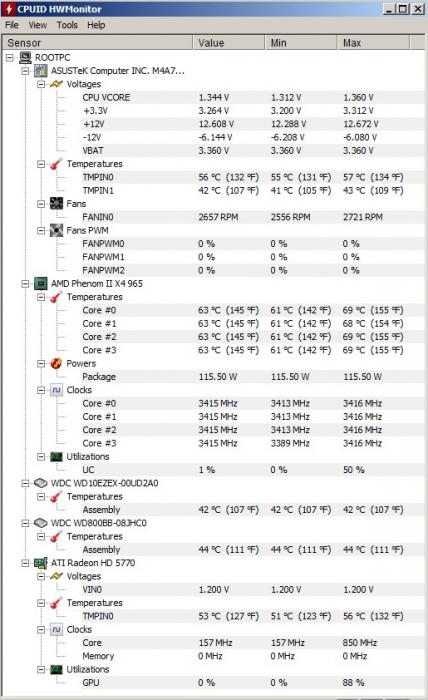
La instalación de la utilidad tarda menos de un minuto. Después de iniciar el programa para comprobar la temperatura del procesador abre inmediatamente su ventana principal y única, en la que no hay más pestañas. Todo el contenido se divide en cuatro columnas:
- Sensor – indicación del sensor del que se toman las lecturas.
- Valor – el valor en ese momento. Dependiendo del sensor, se puede especificar la temperatura, frecuencia, tensión y rpm (para ventiladores con tacómetro incorporado).
- Min es el valor mínimo visto.
- Max – las cifras máximas de los indicadores.
¿Cuáles deben ser los valores de temperatura?
La computadora de hoy es una herramienta muy poderosa para el procesamiento lógico y matemático de la información. Exceder un determinado umbral puede conducir a una disminución en el rendimiento general de la PC, y puede desactivar completamente el dispositivo. Cuando se selecciona y se abre un programa para comprobar la temperatura de la CPU, Windows 7 segundos después de la segunda envía al usuario datos nuevos, pero ¿qué deben hacer exactamente los dispositivos del sistema para mantenerlos funcionando al máximo de sus capacidades sin fallar?
Debo decir que aquí los usuarios están divididos en dos campos – algunos prefieren centrarse en las recomendaciones generales, la segunda – en los valores críticos que el fabricante ha establecido.
Para la CPU, la temperatura recomendada es de 45-50 grados en ralentí y hasta 65 en la carga. Para una tarjeta de video – hasta 55 y hasta 80 respectivamente.
Sin embargo, el fabricante puede establecer una temperatura crítica para estos modelos individuales por encima de estas recomendaciones. Por ejemplo, algunos modelos de tarjetas de vídeo AMD pueden funcionar de forma estable ya 90 grados.
Es mejor centrarse en algo secundario. Si el programa para comprobar la temperatura del procesador portátil muestra valores superiores a los recomendados, no es necesario cambiar la pasta térmica o el sistema de enfriamiento con urgencia, es muy posible que este comportamiento sea normal para su dispositivo. Apenas no sea perezoso mirar el Web site del fabricante.